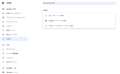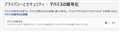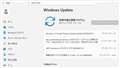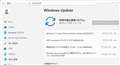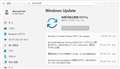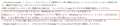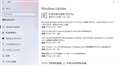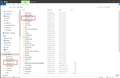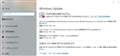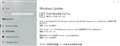このページのスレッド一覧(全3777スレッド)![]()
| 内容・タイトル | ナイスクチコミ数 | 返信数 | 最終投稿日時 |
|---|---|---|---|
| 5 | 2 | 2025年10月20日 14:05 | |
| 1 | 4 | 2025年10月18日 06:02 | |
| 0 | 4 | 2025年10月18日 05:59 | |
| 0 | 4 | 2025年10月17日 23:38 | |
| 0 | 6 | 2025年10月16日 18:59 | |
| 0 | 1 | 2025年10月15日 05:26 |
- 「質問の絞込み」の未返信、未解決は最新1年、解決済みは全期間のクチコミを表示しています
OSソフト > マイクロソフト > Windows 11 Pro 日本語版
googleブラウザ使ってるが設定>起動時>「を前回開いていたページを開く」を選んでるのに本日2回も
PCに電源入れて起動してブラウザを開いていたら固定ページがきれいに消えていました。
今のとここちらで出た不具合は幸いにもこれだけです。
その他最新の不具合情報動画です。
https://www.youtube.com/watch?v=jZ_u7fOdP8o
ブラウザに影響が出てるかはわかりませんがこれで同じ不具合が出た場合はOS更新を止めると同時に
「KB5066835」をアンインストールしようと考えてます。
OSバージョンは24H2のままです。皆さんもご注意ください。
![]() 3点
3点
【Windows 11】更新プログラム(KB5066835)のインストールエラーで更新できない場合の対処方法
https://www.youtube.com/watch?v=H_WIfwn0jPM
書込番号:26319804
![]() 1点
1点
【被害者続々】Windows 11ユーザー、OS再インストール後BitLocker強制暗号化で3TBデータ消滅
https://www.youtube.com/watch?v=hFL-_wGZM3Y
デバイスの暗号化、見ておいたほうがいいかも。
必要ないならオフですね。
ただし、うちの場合はHDDも含めて暗号化解除に30時間かかりました。
書込番号:26320665
![]() 1点
1点
Version 24H2 (OS Build 26120.6972となる。
ウォーターマーク は,現れず・・・・Insider Preview であることは どこにも表示されない。
書込番号:26318772
![]() 0点
0点
[Announcing Windows 11 Insider Preview Build 26120.6972 (Beta Channel)]
https://blogs.windows.com/windows-insider/2025/10/17/announcing-windows-11-insider-preview-build-26120-6972-beta-channel/
(Microsoft Edge 訳)
Windows Insider の皆さん、本日、Windows 11 Insider Preview ビルド 26120.6972 (KB5067106) を Windows 11 バージョン 24H2 の Windows Insider のベータ チャネルにリリースします。
ベータ チャネルのビルドと更新プログラムの変更は、トグルをオンにして利用可能な最新の更新プログラムを入手する Insider 向けに段階的に展開される新機能、改善点、修正プログラム (設定> Windows Update* 経由) の 2 つのバケットに記載され、ベータ チャネルのすべてのユーザーに展開される新機能、改善点、修正プログラムです。
詳細については、このブログ投稿の下部にある「リマインダー」セクションを参照してください。
〇新機能は、トグルをオンにしてベータ チャネルに段階的に展開されます*
[モバイル端末設定]
・Windows PC の [設定] から [Bluetooth とデバイス] セクションの [モバイル デバイス] に移動して、モバイル デバイスを直接追加および管理できるようになりました。
このページでは、モバイル デバイスの表示、新しいモバイル デバイスの追加、デバイスを接続されたカメラとして使用したり、エクスプローラーでデバイスのファイルにアクセスしたりするなどの機能を管理できます。
[Bluetooth とデバイス] の下の新しい設定ページで、接続されているモバイル デバイスを管理および追加します。(画像省略)
〇変更点と改善点は、トグルをオンにしてベータチャンネルに段階的に展開されます*
[アカウント]
・[スタート] メニューのアカウント コントロールに、https://account.microsoft.com/ の特典ページに直接移動する新しいエントリ ポイントが追加され、Microsoft アカウントに付属する特典の探索と管理が容易になりました。
[スタート] メニューのアカウント コントロールには、[特典を表示] オプションがあり、account.microsoft.com の特典ページに直接移動できます。(画像省略)
[ゲームパス]
・このビルドでは、更新されたブランディングと利点を反映するために、[設定] の Game Pass プランへの参照を変更しました。
設定ホームページには、新しい Game Pass のブランドと利点が反映されています。(画像省略)
[ファイルエクスプローラー]
・エクスプローラーのダーク モード エクスペリエンスは引き続き改善されています。
これで、[フォルダー オプション] ダイアログに一貫したダーク モード エクスペリエンスが表示されます。
ダークモードでのフォルダオプションダイアログを更新しました。(画像省略)
[ドラッグトレイ]
・[設定]->[システム]-[>近くの共有]から[トレイのドラッグ]のオン/オフを切り替える機能を追加しました。
〇トグルをオンにしてベータチャンネルに段階的に展開される問題を修正しました*
[ファイルエクスプローラー]
・大きな (1.5 GB+) アーカイブ ファイルを抽出するときに、エクスプローラーに致命的なエラー (0x8000FFFF) が表示される可能性がある問題を修正しました。
・古い白いツールバーがファイルエクスプローラーにランダムに表示されることがある問題を修正しました。
[ディスプレイとグラフィックス]
・一部のビデオやゲームが予期せず赤くなる原因となっていた最近の問題を修正しました。
・他の最大化/全画面表示アプリがバックグラウンドで更新されているときに、アプリとブラウザーが画面上のコンテンツが部分的に停止する可能性がある問題を修正しました。
これは、一部の部分のみが更新されるため、特にウィンドウの内容をスクロールしようとしたときに顕著だった可能性があります。
・アプリがモニターに対してサポートされているモードの完全な一覧を照会するときのパフォーマンスが向上しました。
これが発生すると、非常に高解像度のモニターで一時的な途切れが発生する可能性があり、この作業は、これらのシナリオでの途切れを防止および軽減するのに役立ちます。
[Windows Update]
・アップデートのインストールに失敗し、エラー 0x800f0983 が発生する可能性がある問題を修正しました。
[その他]
・最近のビルドでOutlookに影響を与える可能性のあるハングを修正し、資格情報の入力を求められた場合、ポップアップをフォアグラウンドに表示できず、応答しなくなる問題を修正しました。
・最新の Windows 11 ビルドと Server 2022 (以下) の間のリモート Credential Guard シナリオが失敗する原因となっていた問題を修正しました。
・Chromium ベースのブラウザーで印刷プレビュー画面が応答しなくなる可能性がある問題を修正しました。
(続く)
書込番号:26318780
![]() 0点
0点
(続き)
〇既知の問題
[全般]
・[ニュー]Click to Do と Recall で Phi Silica を使用するテキスト アクションは、このビルドでは正しく機能しません。
修正が進行中です。
[タスクバー&システムトレイ]
・タスクバーのプレビューの新しいアニメーションは、プレビューからウィンドウを共有する機能を妨げていたため、一時的にオフになりましたが、元に戻されたときにお知らせします。
・[ニュー]一部のインサイダーでは、Windowsキーを押すと開きますが、クリックしても[スタート]メニューが開かない原因となっている問題を調査しています。
この問題は、通知センター (WIN + N で開くことができます) にも影響を与える可能性があると考えられています。
[ファイルエクスプローラー]
・コピーの進行状況は、ダークモードバージョンのコピーダイアログで詳細を多かれ少なかれクリックすると点滅することがあります。
・スクロールバーとフッターが欠落し、代わりに白いブロックが表示される テキストがダークモードバージョンのコピーダイアログで拡大縮小されます。
[ゲーム]
・一部のインサイダーは、Bluetooth経由でXboxコントローラーを使用すると、PCのバグチェックが発生するという問題が発生しています。問題を解決する方法は次のとおりです。
タスクバーの検索ボックスからデバイスマネージャーを検索して、デバイスマネージャーを開きます。
デバイス マネージャーが開いたら、「表示」をクリックし、「ドライバー別のデバイス」をクリックします。
「oemXXX.inf (XboxGameControllerDriver.inf)」という名前のドライバーを見つけます。
ここで、"XXX" は PC 上の特定の番号になります。そのドライバーを右クリックし、「アンインストール」をクリックします。
〇ベータ チャネルの Windows Insider へのリマインダー
・Windows 11 バージョン 24H2 のベータ チャネルの Windows Insider は、有効化パッケージ (ビルド 26120.xxxx) を介して Windows 11 バージョン 24H2 に基づく更新プログラムを受け取ります。
・ベータ チャネルに配信される更新プログラムは、Windows 11 バージョン 24H2 のサービス テクノロジの機能強化のプレビューを提供する形式です。詳細については、「https://aka.ms/CheckpointCumulativeUpdates」を参照してください。
・ベータ チャネルの多くの機能は、制御された機能ロールアウト テクノロジを使用してロールアウトされており、インサイダーのサブセットから始まり、フィードバックを監視して、このチャネルのすべてのユーザーにプッシュする前に、フィードバックがどのように着地するかを確認するにつれて、時間の経過とともに増加します。
・ベータ チャネルの Windows Insider で、機能を徐々にロールアウトしたい場合は、トグルをオンにして、[設定] > [Windows Update] から入手できる最新の更新プログラムを入手できます。
今後、トグルをオンにしたすべてのユーザーへの機能のロールアウトを増やしていきます。このトグルをオフにしておくと、新しい機能が準備が整うと、時間の経過とともに徐々に PC に展開されます。
・これらのビルドに含まれる機能やエクスペリエンスは、さまざまなコンセプトを試してフィードバックを得るため、リリースされない可能性があります。
機能は時間の経過とともに変更されたり、削除されたり、置き換えられたりする可能性があり、Windows Insider 以外ではリリースされることはありません。
これらの機能とエクスペリエンスの一部は、準備ができたら、将来の Windows リリースに表示される可能性があります。
・Windows Insider でプレビューするアクティブな開発中の一部の機能は完全にローカライズされていない可能性があり、機能が完成するにつれてローカライズは時間の経過とともに行われます。
お使いの言語でローカライズに問題がある場合は、フィードバック Hub からそれらの問題を報告してください。
・一部のアクセシビリティ機能は、Windows Insider のプレビュー中は、Recall や Click to Do などの機能では動作しない可能性があることに注意してください。
・Dev チャネルとベータ チャネルは、エンジニアによる並行して開発パスを表すため、機能やエクスペリエンスが最初にベータ チャネルに表示される場合があります。
・Flight Hubをチェックして、どのビルドがどのInsiderチャネルにあるかを完全に確認してください。
書込番号:26318781
![]() 0点
0点
Version 25H2 (OS Build 26220.6972)(ge_release_upr)となる。
評価版です。有効期限 2026/08/12 3:09」
や
ウォーターマーク
は、現れない !
書込番号:26318766
![]() 0点
0点
[Announcing Windows 11 Insider Preview Build 26220.6972 (Dev Channel)]
https://blogs.windows.com/windows-insider/2025/10/17/announcing-windows-11-insider-preview-build-26220-6972-dev-channel/
(Microsoft Edge 訳)
Windows Insider の皆さん、本日、Windows 11 Insider Preview ビルド 26220.6972 (KB5067106) を Dev Channel にリリースします。
Dev Channel のビルドと更新プログラムの変更は、トグルをオンにした Insider 向けに段階的に展開されている新機能、改善点、修正プログラム (設定>Windows Update* 経由で) と、Dev Channel のすべてのユーザーに展開される新機能、改善点、修正プログラムの 2 つのバケットに記載されています。
詳細については、このブログ投稿の下部にある「リマインダー」セクションを参照してください。
〇新機能は、トグルをオンにして開発チャネルに段階的に展開されます*
[モバイル端末設定]
・Windows PC の [設定] から [Bluetooth とデバイス] セクションの [モバイル デバイス] に移動して、モバイル デバイスを直接追加および管理できるようになりました。
このページでは、モバイル デバイスの表示、新しいモバイル デバイスの追加、デバイスを接続されたカメラとして使用したり、エクスプローラーでデバイスのファイルにアクセスしたりするなどの機能を管理できます。
[Bluetooth とデバイス] の下の新しい設定ページで、接続されているモバイル デバイスを管理および追加します。(画像省略)
〇変更点と改善点は、トグルオンで開発チャネルに段階的に展開されます*
[アカウント]
・[スタート] メニューのアカウント コントロールに、https://account.microsoft.com/ の特典ページに直接移動する新しいエントリ ポイントが追加され、Microsoft アカウントに付属する特典の探索と管理が容易になりました。
[スタート] メニューのアカウント コントロールには、[特典を表示] オプションがあり、account.microsoft.com の特典ページに直接移動できます。(画像省略)
[ゲームパス]
・このビルドでは、更新されたブランディングと利点を反映するために、[設定] の Game Pass プランへの参照を変更しました。
設定ホームページには、新しい Game Pass のブランドと利点が反映されています。(画像省略)
[ファイルエクスプローラー]
・エクスプローラーのダーク モード エクスペリエンスは引き続き改善されています。
これで、[フォルダー オプション] ダイアログに一貫したダーク モード エクスペリエンスが表示されます。
ダークモードでのフォルダオプションダイアログを更新しました。(画像省略)
[ドラッグトレイ]
・[設定]->[システム]-[>近くの共有]から[トレイのドラッグ]のオン/オフを切り替える機能を追加しました。
〇トグルをオンにして開発チャネルに段階的にロールアウトされる問題を修正*
[ファイルエクスプローラー]
・大きな (1.5 GB+) アーカイブ ファイルを抽出するときに、エクスプローラーに致命的なエラー (0x8000FFFF) が表示される可能性がある問題を修正しました。
・古い白いツールバーがファイルエクスプローラーにランダムに表示されることがある問題を修正しました。
[ディスプレイとグラフィックス]
・一部のビデオやゲームが予期せず赤くなる原因となっていた最近の問題を修正しました。
・他の最大化/全画面表示アプリがバックグラウンドで更新されているときに、アプリとブラウザーが画面上のコンテンツが部分的に停止する可能性がある問題を修正しました。
これは、一部の部分のみが更新されるため、特にウィンドウの内容をスクロールしようとしたときに顕著だった可能性があります。
・アプリがモニターに対してサポートされているモードの完全な一覧を照会するときのパフォーマンスが向上しました。
これが発生すると、非常に高解像度のモニターで一時的な吃音が発生する可能性があり、この作業は、これらのシナリオでの吃音を防止および軽減するのに役立ちます。
[Windows Update]
・アップデートのインストールに失敗し、エラー 0x800f0983 が発生する可能性がある問題を修正しました。
[その他]
・最近のビルドでOutlookに影響を与える可能性のあるハングを修正し、資格情報の入力を求められた場合、ポップアップをフォアグラウンドに表示できず、応答しなくなる問題を修正しました。
・最新の Windows 11 ビルドと Server 2022 (以下) の間のリモート Credential Guard シナリオが失敗する原因となっていた問題を修正しました。
・Chromium ベースのブラウザーで印刷プレビュー画面が応答しなくなる可能性がある問題を修正しました。
(続く)
書込番号:26318777
![]() 0点
0点
(続き)
〇既知の問題
[全般]
・[ニュー]Click to Do と Recall で Phi Silica を使用するテキスト アクションは、このビルドでは正しく機能しません。修正が進行中です。
[タスクバー&システムトレイ]
・タスクバーのプレビューの新しいアニメーションは、プレビューからウィンドウを共有する機能を妨げていたため、一時的にオフになりましたが、元に戻されたときにお知らせします。
・[ニュー]一部のインサイダーでは、Windowsキーを押すと開きますが、クリックしても[スタート]メニューが開かない原因となっている問題を調査しています。
この問題は、通知センター (WIN + N で開くことができます) にも影響を与える可能性があると考えられています。
[ファイルエクスプローラー]
・コピーの進行状況は、ダークモードバージョンのコピーダイアログで詳細を多かれ少なかれクリックすると点滅することがあります。
・スクロールバーとフッターが欠落し、代わりに白いブロックが表示される テキストがダークモードバージョンのコピーダイアログで拡大縮小されます。
[ゲーム]
・一部のインサイダーは、Bluetooth経由でXboxコントローラーを使用すると、PCのバグチェックが発生するという問題が発生しています。
問題を解決する方法は次のとおりです。タスクバーの検索ボックスからデバイスマネージャーを検索して、デバイスマネージャーを開きます。
デバイス マネージャーが開いたら、「表示」をクリックし、「ドライバー別のデバイス」をクリックします。
「oemXXX.inf (XboxGameControllerDriver.inf)」という名前のドライバーを見つけます。ここで、"XXX" は PC 上の特定の番号になります。
そのドライバーを右クリックし、「アンインストール」をクリックします。
〇Dev Channel の Windows Insider へのリマインダー
・Dev Channel の Windows Insider は、有効化パッケージ (ビルド 26220.xxxx) を介して Windows 11 バージョン 25H2 に基づく更新プログラムを受け取ります。
・デベロッパー チャネルの多くの機能は、制御された機能ロールアウト テクノロジーを使用してロールアウトされており、インサイダーのサブセットから始めて、フィードバックを監視して、このチャネルの全員にプッシュする前にフィードバックがどのように着地するかを確認することで、時間の経過とともに増加します。
・開発チャネルの Windows Insider で、機能を徐々にロールアウトしたい場合は、トグルをオンにして、[設定] > [Windows Update] から入手できる最新の更新プログラムを入手できます。
今後、トグルをオンにしたすべてのユーザーへの機能のロールアウトを増やしていきます。
このトグルをオフにしておくと、新しい機能が準備が整うと、時間の経過とともに徐々に PC に展開されます。
・これらのビルドに含まれる機能やエクスペリエンスは、さまざまなコンセプトを試してフィードバックを得るため、リリースされない可能性があります。
機能は時間の経過とともに変更されたり、削除されたり、置き換えられたりする可能性があり、Windows Insider 以外ではリリースされることはありません。
これらの機能とエクスペリエンスの一部は、準備ができたら、将来の Windows リリースに表示される可能性があります。
・Windows Insider でプレビューするアクティブな開発中の一部の機能は完全にローカライズされていない可能性があり、機能が完成するにつれてローカライズは時間の経過とともに行われます。
お使いの言語でローカライズに問題がある場合は、フィードバック Hub からそれらの問題を報告してください。
・一部のアクセシビリティ機能は、Windows Insider のプレビュー中は、Recall や Click to Do などの機能では動作しない可能性があることに注意してください。
・Dev チャネルとベータ チャネルは、エンジニアによる並行して開発パスを表すため、機能やエクスペリエンスが最初にベータ チャネルに表示される場合があります。
・Flight Hubをチェックして、どのビルドがどのInsiderチャネルにあるかを完全に確認してください。
書込番号:26318779
![]() 0点
0点
Version Dev (OS Build 27971.1)(br_release)となる。
「評価版です。有効期限 2026/08/12 3:09」
「ウォーターマーク」
Windows 11 Pro Insider Preview
評価コピー。Build 27971.br_release.251011-1155
書込番号:26317992
![]() 0点
0点
[Announcing Windows 11 Insider Preview Build 27971 (Canary Channel)]
https://blogs.windows.com/windows-insider/2025/10/16/announcing-windows-11-insider-preview-build-27972-canary-channel/
(Microsoft Edge 訳)
Windows 11 Insider Preview ビルド 27971 の発表 (カナリア チャネル)
Windows Insider の皆さん、本日、Windows 11 Insider Preview ビルド 27971 を Canary Channel にリリースします。
〇ビルド 27971 の新機能
[通知センター]
・通知センターの機能をセカンダリモニターに拡張しています。
これは、どのモニターでもカレンダーを表示できるだけでなく、カレンダーの上に秒数のある大きな時計を表示するオプションも使用できることを意味します。
タスクバーのシステムトレイで日付と時刻をクリックすると、任意のモニターで通知センターを開くことができます。
[これをカナリアの Windows Insider に展開し始めているため、すべての人にプッシュする前にフィードバックを監視する予定であるため、このエクスペリエンスはまだすべての Insider が利用できるわけではありません。
〇修正
[ファイルエクスプローラー]
・最新の Canary ビルドで、ファイルをネットワーク ドライブに転送するときにエクスプローラーがクラッシュする問題を修正しました。
[ロック画面とログイン画面]
・以前のビルドで、メディア コントロールがロック画面に表示されない場合がある問題を修正しました。
[入力]
・microsoft.ink.dllおよび関連する API に関連する根本的な問題を修正し、予期しない例外がスローされたために、最近アプリでペンと手書きが正しく機能しなかったり、アプリがクラッシュしたりする可能性がありました。
[その他]
・最近、一部のアプリで保護されたコンテンツの再生が失敗する原因となっていた根本的な問題を修正しました。
ARM64 デバイスでトラステッド プラットフォーム モジュール (TPM) を使用して Hyper-V 仮想マシンを起動する機能に影響する問題を修正しました。
〇既知の問題
[設定]
・[設定] > [システム > ストレージ] のドライブ情報にアクセスすると、設定がクラッシュすることがあります。
これは、エクスプローラーでドライブを右クリックしたときに、プロパティからドライブ情報にアクセスすることにも影響します。
[スタートメニュー]
・[ニュー]新しいスタート メニューを使用しているインサイダーは、予期せず上部にスクロールすることがあります。
[電源とバッテリー]
・最新の Canary ビルド後、一部の Insider でスリープとシャットダウンが正しく機能しないという報告を調査しています。
〇Canary チャネルの Windows Insider へのリマインダー
・Canary Channel にリリースするビルドは、開発サイクルの早い段階で最新のプラットフォーム変更を表しており、Windows の特定のリリースと一致すると見なすべきではなく、これらのビルドに含まれる機能やエクスペリエンスは、さまざまな概念を試してフィードバックを得るため、リリースされない可能性があります。
機能は時間の経過とともに変更されたり、削除されたり、置き換えられたりする可能性があり、Windows Insider 以外ではリリースされることはありません。
これらの機能とエクスペリエンスの一部は、準備ができたら、将来の Windows リリースに表示される可能性があります。
・カナリア チャネルの多くの機能は、コントロール機能ロールアウト テクノロジを使用してロールアウトされており、インサイダーのサブセットから始まり、フィードバックを監視して、このチャネルの全員にプッシュする前にフィードバックがどのように着地するかを確認することで、時間の経過とともに増加します。
・一部の機能は、Canary チャンネルに表示される前に、まず Dev チャンネルとベータ チャンネルに表示される場合があります。
・Windows Insider でプレビューするアクティブな開発中の一部の機能は完全にローカライズされていない可能性があり、機能が完成するにつれてローカライズが行われます。
お使いの言語でローカライズに問題がある場合は、フィードバック Hub からそれらの問題を報告してください。
・カナリア チャネルから終了するには、Windows 11 のクリーン インストールが必要です。
注意点として、インサイダーは、技術的なセットアップ要件により、Windows 11 のクリーン インストールを行わない限り、ビルド番号の低いビルドを受信しているチャネルに切り替えることはできません。
・デスクトップの右下隅に表示されるデスクトップの透かしは、これらのプレリリースビルドでは正常です。
・Flight Hubをチェックして、どのビルドがどのInsiderチャネルにあるかを完全に確認してください。
書込番号:26317993
![]() 0点
0点
いつも情報ありがとうございます。
今日は朝から2台のPCを両方とも25H2にすると、ネットワークドライブにアクセスできないという問題でなかなかこのビルドのアプデに注力できませんでした。
この時間になってやっと作業開始です。
ところで図の一文、以前>沼さんさんからご紹介いだいたofflineinsiderenroll-2.6.4というソフトでチャンネル変更ができるのではないでしょうか? 私の25H2は、Insider Previewの26100を先ずこのソフトでInsider登録を解除して通常のWin11にしたものを、定例アップデートで最新の26200.6899にまでアプデしたものです。
まっ、このソフトでこのビルドのチャンネルを下げようとは思いませんが・・・(+_+)
書込番号:26318682
![]() 0点
0点
[2025 年 10 月 14 日 − KB5066791 (OS ビルド 19044.6456 および 19045.6456)]
https://support.microsoft.com/ja-jp/topic/october-14-2025-kb5066791-os-builds-19044-6456-and-19045-6456-657e5143-6c5d-4401-8efa-1641ca93c051#id0ebdh=windows_10%2C_version_22h2
(Microsoft Edge 訳)
適用先
Windows 10 Home および Pro、バージョン 21H2
Windows 10 Enterprise および Education バージョン 21H2
Windows 10 IoT Enterprise バージョン 21H2
Windows 10 Home および Pro、バージョン 22H2
Windows 10 Enterprise マルチセッション、バージョン 22H2
Windows 10 Enterprise および Education バージョン 22H2
Windows 10 IoT Enterprise バージョン 22H2
リリース日:2025/10/14
バージョン:OS ビルド 19044.6456 および 19045.6456
Windows セキュア ブート証明書の有効期限
大事な:ほとんどの Windows デバイスで使用されるセキュア ブート証明書は、2026 年 6 月から有効期限が切れる予定です。
これは、時間内に更新しないと、特定の個人用およびビジネス用デバイスが安全に起動する機能に影響を与える可能性があります。
中断を回避するには、ガイダンスを確認し、事前に証明書を更新するためのアクションを実行することをお勧めします。
詳細と準備手順については、「Windows セキュア ブート証明書の有効期限と CA の更新」を参照してください。
Microsoft Store アプリケーションの更新に関する通知 (略)
○サポート終了のお知らせ
Windows 10のサポートは2025年10月14日に終了しました
2025 年 10 月 14 日以降、Microsoft は Windows Update からの無料のソフトウェア更新プログラム、テクニカル サポート、または Windows 10 のセキュリティ修正プログラムを提供しなくなります。PC は引き続き動作しますが、Windows 11 に移行することをお勧めします。
詳細情報(略)
○概要
この記事では、このセキュリティ更新プログラムに含まれるセキュリティの問題と品質の向上の一覧を示します。
Windows 10 バージョン 21H2(略)
Windows 10 バージョン 22H2
適用対象: Windows 10 バージョン 22H2 (すべてのエディション)
大事な: EKB KB5015684 を使用して、Windows 10 バージョン 22H2 に更新します。
このセキュリティ更新プログラムには、次の更新プログラムの一部である修正プログラムと品質の向上が含まれています。
・2025 年 9 月 9 日 - KB5065429 (OS ビルド 19044.6332 および 19045.6332)
・2025 年 9 月 25 日 — KB5066198 (OS ビルド 19045.6395) プレビュー
この更新プログラムをインストールしたときに、この更新プログラムによって対処される問題の概要を次に示します。
新機能がある場合は、それらも一覧表示されます。括弧内の太字は、文書化する変更の項目または領域を示します。
[入力と構成]
・修正済み: 中国語入力方式エディター (IME) の問題。プライベート Unicode 文字が正しく表示されず、標準を満たしGB18030ませんでした。
・修正済み: USER32 編集コントロールに影響する問題。サロゲート ペアは、テキスト フィールドが長さの制限に達すると空のボックスとして表示されます。
[Windows リモート管理 (WinRM)]
・修正済み: PowerShell リモート処理と WinRM に影響する、コマンドが 600 秒後にタイムアウトする問題。
[ライセンス]
・新機能! この更新プログラムでは、Azure 環境の検証を改善するために更新された証明書チェーンを組み込んだサービス スタック更新プログラム (SSU) が導入されています。
詳細については、「サービス スタックの更新」セクションを参照してください。
[ファクスモデムドライバ]
・このアップデートにより、ltmdm64.sys ドライバーが削除されます。この特定のドライバーに依存するファクスモデムハードウェアは、Windowsでは機能しなくなります。
以前の更新プログラムをインストールした場合、このパッケージに含まれる新しい更新プログラムのみがダウンロードされ、デバイスにインストールされます。
セキュリティの脆弱性の詳細については、新しいセキュリティアップデートガイドのWebサイトおよび2025年10月のセキュリティアップデートを参照してください。
Windows Update の用語の詳細については、Windows Update の種類と毎月の品質更新プログラムの種類に関する記事を参照してください。
Windows 10 バージョン 22H2 の概要については、更新履歴ページを参照してください。
手記 @WindowsUpdateに従って、新しいコンテンツが Windows リリース正常性ダッシュボードにいつ発行されるかを確認します。
(続く)
書込番号:26316529
![]() 0点
0点
(続き)
○この更新プログラムの既知の問題
現時点では、このアップデートに関する問題は認識されていません。
○Windows 10 サービス スタック更新プログラム (KB5066790) - バージョン 19044.6449 および 19045.6449
Microsoft は、オペレーティング システムの最新のサービス スタック更新プログラム (SSU) と最新の累積的な更新プログラム (LCU) を組み合わせるようになりました。
SSU は更新プロセスの信頼性を向上させ、更新プログラムのインストール中の潜在的な問題を軽減します。
・この更新プログラムにより、Windows 更新プログラムをインストールするコンポーネントであるサービス スタックの品質が向上します。
SSU の詳細については、「スタック更新プログラムのサービス」および「スタック更新プログラム (SSU) のサービス: よく寄せられる質問」を参照してください。
このサービス スタック更新プログラム (SSU) には、デバイスが Azure でホストされているかどうかを確認するための拡張ロジックが含まれており、更新された証明書チェーンを検証に活用します。
Azure でホストされるデバイスに今後の更新プログラムをシームレスにインストールするには、追加の更新プログラムを適用する前に、この最新の SSU をインストールすることを強くお勧めします。
さらに、デバイスが証明書更新プログラムを正常にダウンロードしてインストールするために必要な証明書更新ドメインにアクセスできることを確認してください。
詳細については、以下を参照してください。
・証明書のダウンロードと失効リスト
・Azure 証明機関の詳細
○このアップデートの入手方法(略)
○ファイル情報
この更新に含まれるファイルのリストは、CSV (カンマ区切り) (*.csv) ファイルで提供されます。
ファイルは、メモ帳などのテキストエディタまたはMicrosoft Excelで開くことができます。
・この累積的な更新プログラムのファイル情報を今すぐダウンロードKB5066791。
・SSU (KB5066790) - バージョン 19044.6449 および 19045.6449 のファイル情報を今すぐダウンロードしてください。
書込番号:26316530
![]() 0点
0点
いつも情報ありがとうございます。
今日は外出時、シャットダウンしてから出かけました。
今この書き込みに気づき私のPCを見ると、既に19045.6456になっていました。
油断も隙もあったものじゃないですね、MSさん。
書込番号:26317625
![]() 0点
0点
図のように、痕跡が残ってます。
またまたダイエットしなくっちゃ。
書込番号:26317633
![]() 0点
0点
Windows 10 22H2 19045.6456 が,Insider Preview の Release Preview Channel に降りてきた
![]() 0点
0点
クチコミ掲示板検索
新着ピックアップリスト
-
【どれがおすすめ?】電源を買うならどれ?締切:あと3日
-
【欲しいものリスト】PC構成20251031
-
【欲しいものリスト】メインPC再構成
-
【Myコレクション】自作構成
-
【欲しいものリスト】pcケース
価格.comマガジン
注目トピックス
(パソコン)
OSソフト
(最近5年以内の発売・登録)